यदि आप किसी ऐसे व्यक्ति हैं, जिसने पारंपरिक रूप से Google के Nexus डिवाइस और Nexus लॉन्चर का उपयोग किया है, तो कुछ चीजें हैं जो आपको नए Pixel लॉन्चर के बारे में जानना होंगी। और सभी के लिए, ठीक है, यह आपके नए फोन के बारे में जानने के लिए एक अच्छा विचार है।
नए पिक्सेल लांचर से सबसे अधिक लाभ उठाने में आपकी मदद करने के लिए यहां कुछ सुझाव दिए गए हैं:
वह मौसम विजेट
", " modalTemplate ":" {{content}} ", " setContentOnInit ": false}>
आपकी मुख्य होम स्क्रीन पर Google खोज शॉर्टकट के बगल में, Google अब वर्तमान मौसम स्थितियों को सीधे होम स्क्रीन पर रखता है। आप इसे हटा नहीं सकते हैं या इसे निष्क्रिय नहीं कर सकते हैं, जहां तक मैं बता सकता हूं।
वर्तमान स्थितियों पर टैप करने से Google ऐप का मौसम अनुभाग खुल जाएगा जहां आप अधिक विस्तृत पूर्वानुमान देख सकते हैं।
त्वरित Google खोज
Google खोज बार Android होम स्क्रीन का मुख्य हिस्सा रहा है क्योंकि इसकी शुरुआत पिक्सेल पर कहीं नहीं हुई है। इसके बजाय, ऊपर बाईं ओर आपको एक सफेद Google बटन मिलेगा। बटन पर टैप करने से सर्च बार का विस्तार होता है, जहां आप सामान्य रूप से वेब या अपने डिवाइस को खोज सकते हैं।
स्वाइप करना
Google Pixel पर एप्लिकेशन ड्रॉअर तक पहुंचने के लिए, स्क्रीन के नीचे से ऊपर की ओर स्वाइप करें। जैसा कि आप जल्दी से पता लगा लेंगे, ऐप ड्रॉअर लॉन्च करने के लिए समर्पित कोई बटन नहीं है। इसके बजाय, आपको नीचे दिए गए ऐप डॉक पर पाँचवाँ स्थान दिया गया है जिसमें अपने पसंदीदा ऐप्स को संग्रहीत करें।
ऐप ड्रावर में, आपको ऐप ड्रॉअर के भीतर विशिष्ट बार के नीचे कुछ सुझाए गए एप्लिकेशन मिलेंगे। अपने ऐप्स देखने के लिए ऊपर या नीचे स्क्रॉल करें, और फिर होम बटन दबाकर या ड्रॉअर को वापस नीचे स्वाइप करके ऐप ड्रावर को बंद करें।
Android 7.0 नौगट की विशेषताओं को अवश्य जानिए:
एप्लिकेशन सुझावों को बंद करें
", " modalTemplate ":" {{content}} ", " setContentOnInit ": false}>
उन लोगों के लिए जो वास्तव में ऐप ड्रॉअर खोलने के लिए आपको हर बार सुझाए गए ऐप की परवाह नहीं करते हैं, आप इसे केवल कुछ टैप के साथ बंद कर सकते हैं।
अपने होम स्क्रीन के एक खाली क्षेत्र पर लंबे समय तक दबाएं और सेटिंग्स आइकन पर टैप करें। App सुझावों के बगल में स्थित स्विच को बंद स्थिति में स्लाइड करें, फिर संकेत दिए जाने पर बंद करें पर टैप करें ।
होम स्क्रीन से Google ऐप एक्सेस निकालें
", " modalTemplate ":" {{content}} ", " setContentOnInit ": false}>
डिफ़ॉल्ट रूप से, आप अपने Google नाओ फ़ीड को देखने के लिए अपनी होम स्क्रीन पर दाईं ओर स्वाइप कर सकते हैं। यदि आप इस सुविधा का उपयोग कभी नहीं करते हैं और इसे बंद कर देंगे, तो आप अब कर सकते हैं।
अपने होम स्क्रीन के एक खाली क्षेत्र पर लंबे समय तक दबाएं और सेटिंग्स आइकन पर टैप करें। सेटिंग स्क्रीन में, Google ऐप को बंद स्थिति में दिखाने के लिए स्विच को स्लाइड करें।
आप अभी भी अपने Google फ़ीड को ऐप ड्रावर से Google ऐप खोलकर एक्सेस कर सकते हैं।
संपादकों का नोट: यह पोस्ट मूल रूप से 21 अक्टूबर, 2017 को प्रकाशित किया गया था, और तब से इसे नई जानकारी के साथ अपडेट किया गया है।






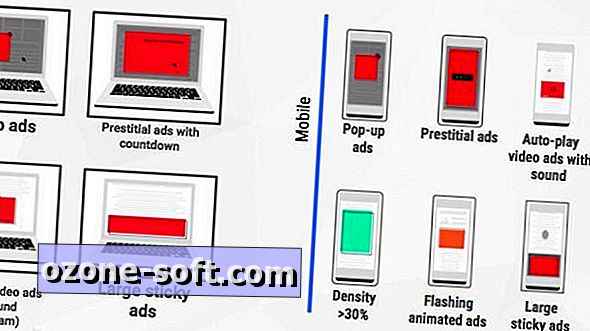






अपनी टिप्पणी छोड़ दो